Eliminar Unlock this Page to Continue (Guía de eliminación) - Actualizado Mar 2017
Guía de eliminación de Unlock this Page to Continue
¿Qué es Unlock this Page to Continue?
¿Qué tipo de virus es «Unlock this Page to Continue!»?
El virus «Unlock this Page to Continue!» opera como un bloqueador de pantalla y ransomware. La última amenaza es un crypto-malware que usa diferentes algoritmos para cifrar los datos de los internautas y luego les pide dinero a cambio de recuperar los datos bloqueados. Por otro lado, este malware puede haber sido mal desarrollado, pero no deja de dar problemas. Se basa en la familia de amenazas de los virus Police o virus FBI. Aunque originalmente ha sido diseñado para sistemas operativos Windows 7, los usuarios de Mac OS pueden darse cuenta de esta análoga ciber infección también. Es muy probablemente que este virus esté diseñado por hackers menos experimentados. El virus genera alertas y fuerza a completar una encuesta. Eso puede costar solo un par de euros. Sin embargo, incluso si esta cantidad es ridículamente pequeña, no pierdas tu tiempo y procede a eliminar «Unlock this Page to Continue!». FortectIntego es una de las herramientas que puede acelerar el proceso.
Mientras el ciber mercado esté repleto de sofisticados crypto-malwares como Sage y el ransomware Spora, los hackers menos experimentados también buscarán dinero fácil. De este modo, los bloqueadores de pantalla son una oportunidad perfecta para ellos. Éstos no requieren usar un servidor remoto para encriptar los datos con complejas técnicas de encriptación. Sin embargo, el efecto es el mismo: los usuarios no pueden usar completamente sus ordenadores y pueden acabar sucumbiendo a las demandas de los hackers. Mirando desde esta perspectiva, el bloqueador de Pantalla Unlock this Page to Continue! no es una amenaza altamente destructiva. Los usuarios frustrados pueden seguir los requerimientos de los hackers.
Unlock this Page to Continue!
This page will immediately unlock and restore normal access upon your participation in an offer below. Please use valid information!
Your desktop was locked.
Complete an offer below to unlock your desktop.
(…)
Complete an offer to continue.
Uno de estos cuestionarios generan solo uno o dos euros a los ladrones, pero cientos y miles de ordenadores bloqueados generan una gran suma de dinero. Esto puede también tentarte a completar la encuesta, la cual te ofrece descuentos y cupones.
Breakfast on Us with a Gift Card!
Receive FREE pair of Headphones!
Go on a shopping spree!
Get FREE Food Delivery!
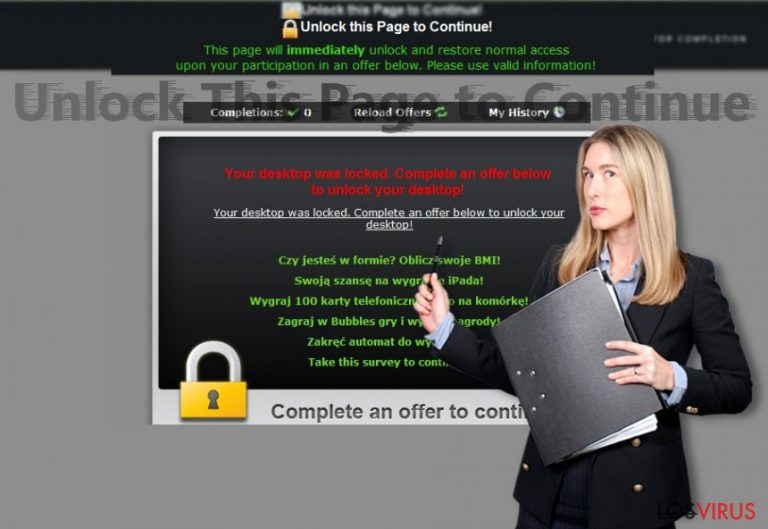
Solo hay engaños en el ransomware «Unlock this Page to Continue!». Incluso aunque estés estallando de ira, no te recomendamos que completes la encuesta. Es muy probable que el malware te pida insertar tu información personal, como número de teléfono y dirección email. Aunque estos bloqueadores de pantalla son menos elaborados que los ransomware originales o troyanos, pueden aún así exponer tu información confidencial a los criminales.
¿Cómo ha ocurrido el hackeo de «Unlock this Page to Continue!»?
El malware «Unlock this Page to Continue!» a menudo se distribuye usando exploit kits o dominios corruptos. Si tu sistema contiene un número de vulnerabilidades, hay una gran probabilidad de que estas infecciones virtuales ocupen el ordenador. Cuando se trata de bloqueadores de pantalla móviles y amenazas ransomware, allanan el camino para entrar en los dispositivos de los usuarios a través de apps bien conocidas falsas, como Adobe Flash Player. Ten en cuenta que los hackers siguen las actuales tendencias y pueden tomar ventaja. Por ejemplo, si una empresa bien conocida realiza una gran actualización, recuerda que los criminales pueden inmediatamente lanzar actualizaciones corruptas al momento. Por ello, debes prestar atención incluso a los detalles más pequeños cuando habilites nuevo contenido o que una app funcione. Por último, evita visitar páginas webs ilegales o dominios de compartición de archivos potencialmente inseguros.
Guía de eliminación del ransomware
Cuando el virus «Unlock this Page to Continue!» ocupe tu ordenador, ejecuta una comprobación completa del sistema con un programa anti-malware, por ejemplo, FortectIntego o Malwarebytes. Si no puedes ejecutar ninguno de estos programas, reinicia tu ordenador en Modo Seguro con Funciones de red. Simplemente reinicia tu ordenador y, en cuanto tu PC se active, comienza a pulsar F8. Luego selecciona la opción de Modo Seguro con Funciones de red usando tu teclado. Encuentra las instrucciones explícitas abajo. No pierdas tiempo en la eliminación manual de «Unlock this Page to Continue!». Hay pocas posibilidades de que tengas éxito eliminando todos los componentes. Es más deseable que ejecutes la eliminación de «Unlock this Page to Continue!» automáticamente.
Guía de eliminación manual de Unlock this Page to Continue
Ransomware: Eliminación manual de ransomware en Modo Seguro
El Modo Seguro te garantiza tener acceso a todas las funciones del sistema y serás capaz de eliminar el virus «Unlock this Page to Continue!».
¡Importante! →
La guía de eliminación manual puede ser demasiado complicada para usuarios normales de ordenador. Requiere conocimiento técnico avanzado para ser seguida correctamente (si archivos vitales del sistema son eliminados o dañados, puede resultar en un compromiso completo de Windows), y también puede llevar horas completar. Por ello, te recomendamos encarecidamente que uses el método automático provisto provisto arriba.
Paso 1. Acceder en Modo Seguro con Funciones de Red
La eliminación manual de malware es mejor que sea eliminada en el ambiente de Modo Seguro.
Windows 7 / vista / XP
- Click en Inicio > Apagar > Reiniciar > Aceptar
- Cuando tu ordenador se active, empieza a pulsar el botón F8 (si esto no funciona, intenta con F2, F12, Supr etc. – todo depende del modelo de tu placa base) múltiples veces hasta que veas la ventana de Opciones de Inicio Avanzadas.
- Selecciona Modo Seguro con Funciones de Red desde la lista.

Windows 10 / Windows 8
- Click derecho en el botón Inicio y selecciona Configuración.

- Desliza hasta abajo y selecciona Actualizaciones y Seguridad.

- En el panel izquierdo de la ventana, elige Recuperación.
- Ahora desliza hasta encontrar la sección Inicio Avanzado.
- Click en Reiniciar ahora.

- Selecciona Solucionador de Problemas.

- Ve a opciones Avanzadas.

- Selecciona Ajustes de Inicio.

- Pulsa Reiniciar.
- Ahora pulsa 5 o haz click en 5) Habilitar Modo Seguro con Funciones de Red.

Paso 2. Acabar con los procesos sospechosos
El Administrador de Tareas de Windows es una útil herramienta que muestra todos los procesos en segundo plano. Si el malware está ejecutando un proceso, necesitas acabar con él:
- Pulsa Ctrl + Shift + Esc en tu teclado para abrir el Administrador de Tareas de Windows.
- Click en Más detalles.

- Desliza hasta la sección de procesos en segundo plano y busca cualquier cosa sospechoso.
- Click derecho y selecciona Abrir localización del archivo.

- Vuelve a procesos, click derecho y selecciona Finalizar Tarea.

- Elimina los contenidos de la carpeta maliciosa.
Paso 3. Comprobar los programas de Inicio
- Pulsa Ctrl + Shift + Esc en tu teclado para abrir el Administrador de Tareas de Windows.
- Ve a la pestaña Inicio.
- Click derecho en el programa sospechoso y elige Deshabilitar.

Paso 4. Eliminar los archivos del virus
Los archivos relacionados con malware pueden encontrarse en varios sitios dentro de tu ordenador. Aquí están las instrucciones que pueden ayudarte a encontrarlos:
- Escribe Limpieza de Discos en la búsqueda de Windows y pulsa Enter.

- Selecciona el disco que quieras limpiar (C: es tu disco principal por defecto por lo que es probable que sea el que contenga los archivos maliciosos).
- Desliza por la lista de los Archivos a eliminar y selecciona lo siguiente:
Temporary Internet Files
Downloads
Recycle Bin
Temporary files - Selecciona Limpiar archivos del sistema.

- Puedes también buscar otros archivos maliciosos ocultos en las siguientes carpetas (escribe esas entradas en la Búsqueda de Windows y pulsa Enter):
%AppData%
%LocalAppData%
%ProgramData%
%WinDir%
Una vez hayas finalizado, reinicia el PC en modo normal.
Eliminar Unlock this Page to Continue usando System Restore
La Restauración del Sistema es un método alternativo para desbloquear el PC y empezar a eliminar este bloqueador de pantalla.
-
Paso 1: Reinicia tu ordenador para Safe Mode with Command Prompt
Windows 7 / Vista / XP- Click en Start → Shutdown → Restart → OK.
- Cuando tu ordenador esté activo, comienza a pulsar F8 múltiples veces hasta que veas la ventana de Advanced Boot Options.
-
Selecciona Command Prompt de la lista

Windows 10 / Windows 8- Pulsa el botón Power en la pantalla de logueo de Windows. Ahora pulsa y mantén Shift, el cual está en tu teclado y haz click en Restart..
- Ahora selecciona Troubleshoot → Advanced options → Startup Settings y finalmente pulsa Restart.
-
Una vez que tu ordenador esté activo, selecciona Enable Safe Mode with Command Prompt en la ventana Startup Settings.

-
Paso 2: Restaura tus archivos del sistema y configuraciones
-
Una vez aparezca la ventana Command Prompt, inserta cd restore y haz click en Enter.

-
Ahora escribe rstrui.exe y pulsa de nuevo en Enter..

-
Cuando una nueva ventana aparezca, haz click en Next y selecciona tu punto de restauración que sea anterior a la infiltración de Unlock this Page to Continue. Tras hacer esto, haz click en Next.


-
Ahora haz click en Yes para comenzar la restauración del sistema.

-
Una vez aparezca la ventana Command Prompt, inserta cd restore y haz click en Enter.
Bonus: Recuperar tus datos
La guía que se presenta a continuación te intentará ayudar a eliminar Unlock this Page to Continue de tu ordenador. Para recuperar tus archivos encriptados, te recomendamos que uses una guía detallada por los expertos de seguridad de losvirus.es.Si tus archivos han sido encriptados por Unlock this Page to Continue, puedes usar varios métodos para restaurarlos:
Solución Data Recovery Pro
Este programa es útil cuando un ransomware encripta los datos. Se ha diseñado para restaurar archivos dañados o perdidos.
- Descargar Data Recovery Pro;
- Sigue los pasos establecidos en Data Recovery e instala el programa en tu ordenador;
- Ejecútalo y escanea tu ordenador en busca de los archivos encriptados por el ransomware Unlock this Page to Continue;
- Restauralos.
Finalmente, deberías pensar en la protección contra crypto-ransomwares. Para poder proteger tu ordenador de Unlock this Page to Continue u otros ransomwares, usa un anti-spyware legítimo, como FortectIntego, SpyHunter 5Combo Cleaner o Malwarebytes
Recomendado para ti
No dejes que el gobierno te espíe
El gobierno tiene muchos problemas con respecto al registro de datos de los usuarios y los espionajes a los ciudadanos, por lo que deberías tener esto en consideración y leer más sobre las oscuras prácticas de reunión de información. Evita cualquier registro indeseado del gobierno o espionaje navegando completamente anónimo por Internet.
Puedes elegir una localización diferente cuando estés navegando y acceder a cualquier material que desees sin ninguna restricción de contenido particular. Puedes fácilmente disfrutar de conexión a internet sin riesgos de ser hackeado usando la VPN Private Internet Access.
Controla la información a la que puede acceder el gobierno o cualquier otra parte y navega por internet sin ser espiado. Incluso aunque no estés envuelto en actividades ilegales o confíes en tus servicios o plataformas elegidas, ten cuidado con tu seguridad y toma medidas de precaución usando un servicio VPN.
Copia de seguridad de los archivos para uso posterior, en caso de ataque de malware
Los problemas de software creados por malwares o pérdidas directas de datos debido a una encriptación puede conducir a problemas con tu dispositivo o daño permanente. Cuando tienes copias de seguridad actualizadas, puedes fácilmente recuperarte tras un incidente y volver a la normalidad.
Es crucial crear actualizaciones de tus copias de seguridad sobre cualquier cambio en tus dispositivos, por lo que puedes volver al punto donde estabas trabajando antes de que el malware modificase cualquier cosa o tuvieses problemas en tu dispositivo a causa de pérdida de datos o corrupción del rendimiento.
Cuando tienes una versión previa de cada documento importante o proyecto, puedes evitar frustración y pérdidas. Es bastante útil cuando aparecen malwares de la nada. Usa Data Recovery Pro para llevar a cabo la restauración del sistema.







